Cách kết nối điện thoại với máy in Canon LBP 2900 để in
Máy in Canon LBP 2900 cho phép bạn in trực tiếp tài liệu từ điện thoại mà không nhất thiết phải thông qua máy tính. Tuy nhiên cách kết nối điện thoại với máy in Canon LBP 2900 như thế nào, cách in ra sao? Bạn hãy cùng tìm hiểu tính năng vô cùng tiện ích này qua phần chia sẻ dưới đây của META.vn nhé!
Hướng dẫn kết nối điện thoại với máy in Canon LBP 2900
Cách kết nối điện thoại với máy in Canon LBP 2900
Canon 2900 là dòng máy in không hỗ trợ in qua cổng wifi hay cổng mạng mà nó sẽ hỗ trợ in qua cổng OTG. Cổng OTG là cổng giúp bạn kết nối máy in với các thiết bị ngoại vi như chuột máy tính, bàn phím vật lý, USB... để sử dụng chúng một cách dễ dàng.

Vì vậy, muốn kết điện thoại với máy in Canon 2900, trước tiên bạn cần chuẩn bị 1 dây cáp chuyển đổi dữ liệu OTG sang USB.
- Nếu điện thoại của bạn có cổng Type C thì bạn dùng dây cáp chuyển đổi dữ liệu OTG Type C sang USB.
- Còn nếu điện thoại của bạn có cổng OTG Micro USB thì bạn sử dụng dây cáp chuyển đổi dữ liệu OTG Micro USB sang USB.
Tiếp theo, bạn cắm cổng Type C/cổng Micro USB của cáp OTG vào điện thoại và 1 đầu còn lại cắm vào ổ USB của máy in.
Xem thêm: Vì sao máy tính không nhận máy in Canon 2900 và cách sửa
Cách in từ điện thoại ra máy in Canon 2900
Sau khi kết nối máy in Canon 2900 với điện thoại qua dây cáp, bạn sẽ tiến hành in văn bản. Để in được tài liệu trực tiếp từ điện thoại ra máy in, bạn cần có ứng dụng hỗ trợ. Đối với điện thoại Android, bạn sẽ sử dụng app hỗ trợ là NokoPrint (miễn phí). Còn với điện thoại iPhone, bạn cần sử dụng các phần mềm trả phí. Phí dịch vụ này khá cao nên ít người sử dụng. Do đó, META sẽ hướng dẫn bạn chi tiết cách in từ điện thoại Android ra máy in Canon 2900 nhé!
Bước 1: Bạn mở điện thoại và vào CH Play >> Gõ từ khóa tìm kiếm là Print OTG USB (viết hoa hay không viết hoa đều được). Lúc này, màn hình sẽ hiển thị ra các kết quả tìm kiếm, bạn chọn ứng dụng NokoPrint >> Nhấn Cài đặt, rồi chờ một lúc để máy tải ứng dụng về.
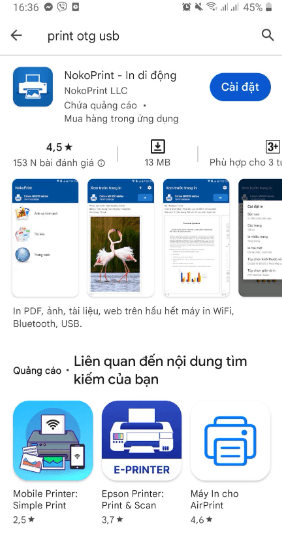
Bước 2: Sau khi tải xong ứng dụng về, trên màn hình điện thoại sẽ hiển thị một thông báo, bạn tích chọn Luôn mở NokoPrint khi kết nối Canon CAPT USB Device >> Nhấn OK.
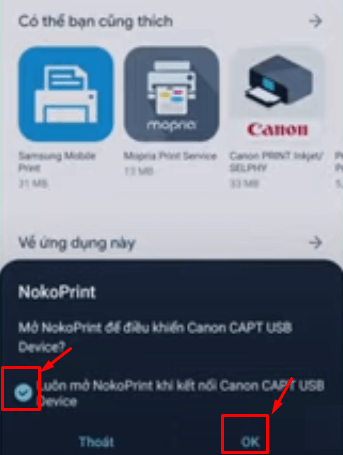
Hoặc bạn có thể nhấn vào nút Mở để mở ứng dụng NokoPrint, sau đó chọn Not Select. Lúc này, máy sẽ tự tìm đến các thiết bị kết nối, bạn chỉ cần chọn máy in và tích chọn luôn sử dụng >> Nhấn OK. Phía trên màn hình sẽ hiển thị ra tên máy in Canon 2900, bạn click chọn máy in này và nhấn OK.
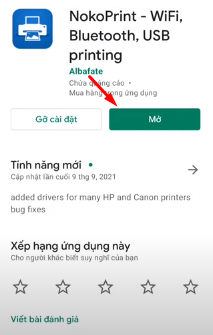
Bước 3: Sau khi kiểm tra lại máy in đã nhận đã OK, màn hình điện thoại sẽ hiển thị ra cho bạn các tùy chọn in là: Photos and images (in hình ảnh), Documents (in tài liệu), Web pages (in web). Tùy vào file bạn cần in hãy click vào tùy chọn tương ứng, sau đó chọn file để điện thoại load file.
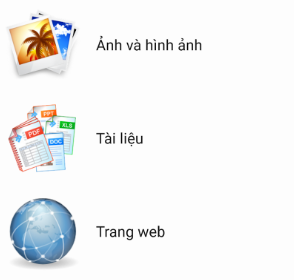
Bước 4: Khi máy đã load file lên, bạn chọn A4 | Normal để thiết lập chế độ in.
Sau khi đã tùy chỉnh xong, bạn nhấn Print để máy in ra.
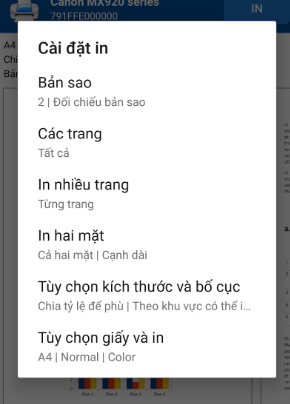
Xem thêm: Cách in giấy A5 trên máy Canon 2900 nhanh, đẹp, đơn giản nhất
Trên đây, META.vn đã hướng dẫn bạn cách kết nối điện thoại với máy in Canon LBP 2900. Hy vọng những thông tin này sẽ giúp ích cho bạn. Cảm ơn bạn đã quan tâm theo dõi bài viết. Đừng quên thường xuyên truy cập META.vn để tham khảo thêm nhiều thông tin tư vấn thiết bị văn phòng hữu ích khác nhé. Hẹn gặp lại bạn trong các bài viết sau!
-
 Top 10+ máy in màu Epson tốt, đời mới nên mua hiện nay
Top 10+ máy in màu Epson tốt, đời mới nên mua hiện nay -
 Nên mua máy in 2 mặt loại nào? Top 10 máy in 2 mặt tốt hiện nay
Nên mua máy in 2 mặt loại nào? Top 10 máy in 2 mặt tốt hiện nay -
 Hướng dẫn cách hủy lệnh in máy in Canon LBP 2900 nhanh, đơn giản
Hướng dẫn cách hủy lệnh in máy in Canon LBP 2900 nhanh, đơn giản -
 So sánh máy in phun và máy in laser: Nên mua loại nào tốt hơn?
So sánh máy in phun và máy in laser: Nên mua loại nào tốt hơn? -
 Nên mua máy in đa chức năng loại nào tốt hiện nay?
Nên mua máy in đa chức năng loại nào tốt hiện nay? -
 Cách cài máy in Canon 2900 cho Win 11, Win 10 đơn giản nhất
Cách cài máy in Canon 2900 cho Win 11, Win 10 đơn giản nhất